隨著 iPhone 15 Pro 升級至 iOS 26.1 後,雖然終於可以使用 Apple Intelligence 繁體中文版的視覺智慧辨識功能,但由於手機本身沒有搭載相機控制按鍵,到底該如何才能使用視覺智慧辨識功能呢?今天小編就教你透過「動作按鈕」、「控制中心」以及「鎖定畫面」三種方式,讓手中的 iPhone 15 Pro 也能輕鬆一鍵開啟「視覺智慧」服務。
![iPhone 15 Pro如何一鍵啟用AI視覺智慧辨識?3種超實用教學一次看懂 iPhone 15 Pro如何一鍵啟用AI視覺智慧辨識?3種超實用教學一次看懂]()
![iPhone 15 Pro如何一鍵啟用AI視覺智慧辨識?3種超實用教學一次看懂 iPhone 15 Pro如何一鍵啟用AI視覺智慧辨識?3種超實用教學一次看懂]() ▲長按動作按鈕就能快速開啟「視覺智慧」辨識功能。
▲長按動作按鈕就能快速開啟「視覺智慧」辨識功能。
想設定「動作按鈕」開啟視覺智慧,只要先確認 iPhone 15 Pro 是否已更新至 iOS 26.1 並完成 Apple Intelligence 安裝,接著進入「設定」>「動作按鈕」,左右滑動功能選單找到「視覺智慧」並選取即可。完成後只要長按「動作按鈕」,就能立即啟動視覺智慧辨識功能,快速又方便。
![iPhone 15 Pro如何一鍵啟用AI視覺智慧辨識?3種超實用教學一次看懂 iPhone 15 Pro如何一鍵啟用AI視覺智慧辨識?3種超實用教學一次看懂]() ▲想透動作按鈕開啟「視覺智慧」辨識功能,只要到設定中的「動作按鈕」,設定即可使用。
▲想透動作按鈕開啟「視覺智慧」辨識功能,只要到設定中的「動作按鈕」,設定即可使用。
![iPhone 15 Pro如何一鍵啟用AI視覺智慧辨識?3種超實用教學一次看懂 iPhone 15 Pro如何一鍵啟用AI視覺智慧辨識?3種超實用教學一次看懂]() ▲步驟一、在控制中心點選左上角的「+」圖示,接著選擇下方的「加入控制項目」。
▲步驟一、在控制中心點選左上角的「+」圖示,接著選擇下方的「加入控制項目」。
![iPhone 15 Pro如何一鍵啟用AI視覺智慧辨識?3種超實用教學一次看懂 iPhone 15 Pro如何一鍵啟用AI視覺智慧辨識?3種超實用教學一次看懂]() ▲步驟二、點選上方搜尋欄位並搜尋「視覺智慧」,找到直接點選加入。
▲步驟二、點選上方搜尋欄位並搜尋「視覺智慧」,找到直接點選加入。
![iPhone 15 Pro如何一鍵啟用AI視覺智慧辨識?3種超實用教學一次看懂 iPhone 15 Pro如何一鍵啟用AI視覺智慧辨識?3種超實用教學一次看懂]() ▲未來 iPhone 15 Pro 在控制中心就能直接點選「視覺智慧」辨識功能使用。
▲未來 iPhone 15 Pro 在控制中心就能直接點選「視覺智慧」辨識功能使用。
進入設定時,先在解鎖狀態下長按鎖定畫面,接著點選下方的「自訂」,針對其中一個快捷按鈕刪除並新增功能,然後在搜尋欄輸入「視覺智慧」並選取後替換,最後點選「完成」即可。之後只要點亮螢幕就能一鍵開啟「視覺智慧」辨識,使用起來更方便直覺。
![iPhone 15 Pro如何一鍵啟用AI視覺智慧辨識?3種超實用教學一次看懂 iPhone 15 Pro如何一鍵啟用AI視覺智慧辨識?3種超實用教學一次看懂]() ▲步驟一、在 iPhone 15 Pro 鎖定畫面空位處長按就會進入到鎖定畫面設定,接著再點選下方的「自訂」選項。
▲步驟一、在 iPhone 15 Pro 鎖定畫面空位處長按就會進入到鎖定畫面設定,接著再點選下方的「自訂」選項。
![iPhone 15 Pro如何一鍵啟用AI視覺智慧辨識?3種超實用教學一次看懂 iPhone 15 Pro如何一鍵啟用AI視覺智慧辨識?3種超實用教學一次看懂]() ▲點擊後就會到原本的鎖定畫面進行設定,針對左右下方兩個快捷按鈕進行刪除後,再點選空白的快捷按鈕,進入搜尋欄位搜尋「視覺智慧」並加入。
▲點擊後就會到原本的鎖定畫面進行設定,針對左右下方兩個快捷按鈕進行刪除後,再點選空白的快捷按鈕,進入搜尋欄位搜尋「視覺智慧」並加入。
![iPhone 15 Pro如何一鍵啟用AI視覺智慧辨識?3種超實用教學一次看懂 iPhone 15 Pro如何一鍵啟用AI視覺智慧辨識?3種超實用教學一次看懂]() ▲步驟三、確認加入完成,點選右上角的「完成」就能快速開啟「視覺智慧」辨識功能。
▲步驟三、確認加入完成,點選右上角的「完成」就能快速開啟「視覺智慧」辨識功能。
另外,你也可以透過《SOGI 手機王》的 Google 新聞與 LINE TODAY 頻道,隨時追蹤最新資訊,一手掌握 iPhone 操作技巧。
iPhone 15 Pro 如何一鍵開啟視覺智慧辨識?
方法一、透過動作按鈕
iPhone 15 Pro 系列首度以「動作按鈕」取代傳統的靜音鍵,除了能切換靜音模式外,還可自訂為開啟手電筒、音樂辨識、語音備忘錄等功能。隨著 iOS 26.1 更新正式上線繁體中文版 Apple Intelligence,現在「動作按鈕」也能被設定為快速開啟「視覺智慧」辨識功能。想設定「動作按鈕」開啟視覺智慧,只要先確認 iPhone 15 Pro 是否已更新至 iOS 26.1 並完成 Apple Intelligence 安裝,接著進入「設定」>「動作按鈕」,左右滑動功能選單找到「視覺智慧」並選取即可。完成後只要長按「動作按鈕」,就能立即啟動視覺智慧辨識功能,快速又方便。
方法二、透過控制中心
如果不想更改「動作按鈕」的原有設定,其實還能透過「控制中心」加入「視覺智慧」辨識功能來使用。只要開啟 iPhone 15 Pro 控制中心設定畫面,點選左上角的「+」圖示,接著再選擇下方的「加入控制項目」,就能進入新增控制項目的列表。最後於搜尋欄輸入「視覺智慧」找到點選「加入控制中心」,接著只要下拉開啟控制中心,就能快速啟用「視覺智慧」辨識功能。方法三、透過鎖定畫面快捷按鈕
想在點亮螢幕的同時就能快速開啟「視覺智慧」辨識功能嗎?其實只要調整 iPhone 15 Pro 鎖定畫面下方的兩個快捷按鈕就能辦到。進入設定時,先在解鎖狀態下長按鎖定畫面,接著點選下方的「自訂」,針對其中一個快捷按鈕刪除並新增功能,然後在搜尋欄輸入「視覺智慧」並選取後替換,最後點選「完成」即可。之後只要點亮螢幕就能一鍵開啟「視覺智慧」辨識,使用起來更方便直覺。
關注手機王,快速掌握 iPhone 操作技巧
想要第一時間掌握最新手機情報與優惠資訊嗎?趕快加入《SOGI 手機王》Facebook 專區「悄悄跟你說新手機情報!」與「撿便宜!最新手機空機價格情報」,帶你即時掌握最新手機發表動態與空機價格優惠,不錯過任何手機好康!另外,你也可以透過《SOGI 手機王》的 Google 新聞與 LINE TODAY 頻道,隨時追蹤最新資訊,一手掌握 iPhone 操作技巧。
Sponsor

本文相關商品
相關新聞
2025/10/27
2025/10/26
最新消息
2025/11/16
熱門新聞
2025/10/18
2025/11/12
留言




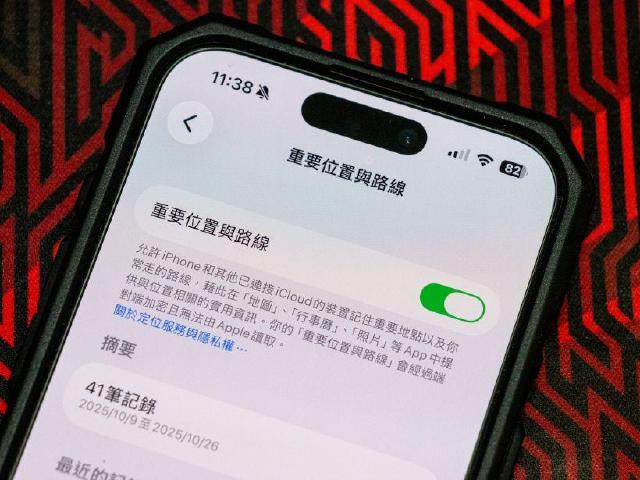
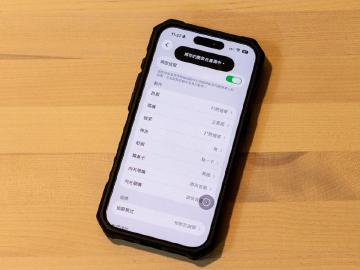
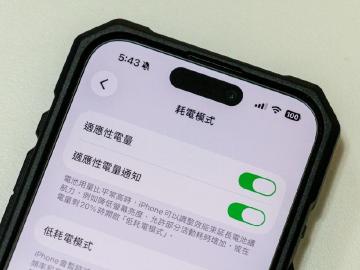



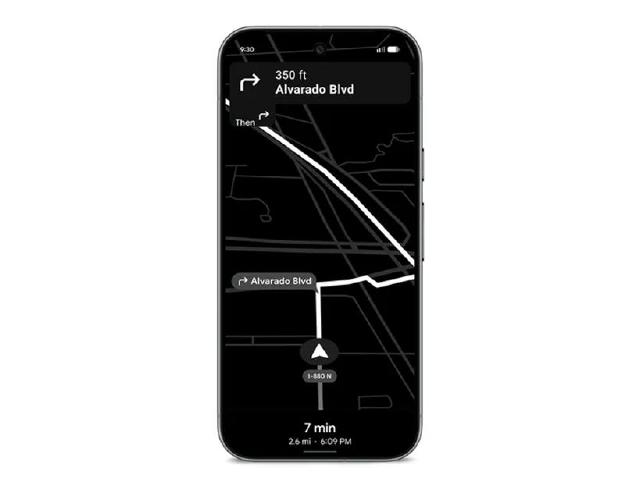



![[SOGI調查報告]iPhone 17與Air上市滿月災情整理!網友抱怨最多的是這些問題](https://d3c6c8kv4if4l0.cloudfront.net/www/ProductionArticleCoverImage/35396/big/2025092308152365629o.jpg)
